今回の記事では、144Hz&WQHD対応のゲーミングモニターおすすめ5選を紹介していきます。
ゲーミングモニターは144HzとWQHD対応モデルが、ベスト・バイであると言われています。
なぜなら、高リフレッシュレートと解像度のバランスが取れており、コストパフォーマンが高いから。
とは言え、144HzでWQHD対応のゲーミングモニターはほとんどが5万円を超えてくるため、絶対に失敗はしたくないですよね。
できれば自分にピッタリでコストパフォーマンの高いゲーミングモニターを選びたいとこ。
そこで今回は、144Hz&WQHD対応のゲーミングモニターおすすめ5選に加え、失敗しない選び方のポイントや注意点なども解説していきます。
?「【高性能なのに3万円以下!】144Hzの安いゲーミングモニターおすすめ5選【選び方のポイントも】 – WebHack」
ゲーミングモニターは144HzとWQHD対応がベストバイ!

ゲーミングモニターには「リフレッシュレートが60、144、240Hz」「解像度がFHD、WQHD、4K」など、組合わせにより様々なタイプが存在します。
どれを選ぶかはそれぞれのユーザーが求める性能や許容できる価格により異なるでしょう。
しかし様々なタイプがあるゲーミングモニターの中でも、最もバランスが取れており、コストパフォーマンも優れているのが、リフレッシュレートが144Hz、解像度がWQHDに対応したゲーミングモニターなのです。
なぜリフレッシュレートは144Hzがいいのか
まずリフレッシュレートですが、一般的なモニターで採用されている60Hzと144Hzの間にはかなりの差があります。
リフレッシュレートは1秒間に画面が切り替わる回数のことですが、60Hzの場合は1秒間に60回切り替わるのに対し、144Hzだと1秒間に144回も切り替わります。
例としてわかりやすいのがパラパラ漫画で、1秒間に60枚めくる漫画より、144枚めくる漫画の方が明らかになめらかな映像になりますよね。
同じように、1秒間に60回画面を切り替えることができる60Hzモニターより、144回切り替えることができる144Hzモニターの方が、圧倒的に映像がなめらかになるというわけです。
特に動きが激しく、コンマ一秒の遅れが勝敗を決めるようなFPSの場合は、高リフレッシュレートにより動きがなめらかに見え、敵を視認しやすくなる144Hzのゲーミングモニターの方が圧倒的に優位に立つことができます。
また、ゲーミングモニターにはさらに1ランク上の240Hzのリフレッシュレートを出せるものもありますが、実は144Hzと比べてあまり差が無いのです。
以下の動画を見ていただけれると、60Hzと144Hzにはかなりの差がありますが、240Hzではあまり差が無いことがわかると思います。
さらに240Hzのリフレッシュレートに対応するためには、かなり高スペックなPCが必要になり、あまり現実的ではありません。
上記のように、60Hzよりは圧倒的に映像がなめらかになり、240Hzよりはパソコンのスペックが必要ない144Hzのリフレッシュレートが多くの方には最適解と言えるのです。
144HzのリフレッシュレートではWQHD解像度が最適な理由
次に解像度ですが、多くの144Hzゲーミングモニターは解像度がFHDに抑えられています。
価格を安くするためですが、最近の描写がキレイなゲームを存分に楽しむには、少しもの足りないのが正直なところ。
とはいえ4K解像度では、パソコン側に要求されるスペックがあまりにも高すぎますし、価格も10万を超える高額なものになってしまいます。
そもそも現時点で最高性能を誇るグラボを搭載したPCでも、解像度が4Kだと、100FPSも出せないことが珍しくありません。
そうなるとせっかくの144Hzのリフレッシュレートを活かすことができないんです。
一方で、FHDと4Kの中間に当たるWQHD解像度のゲーミングモニターは、そこそこのスペックを持つパソコンであれば、144Hz以上の高FPSと高解像度を両立させることが可能。
さらに価格も10万円以下に抑えられているので、購入しやすいのも魅力の一つです。
ここまでをまとめると、現時点でゲームを優位にする高リフレッシュレートとキレイな描写を楽しめる高解像度を同時に両立できるのが、144Hz&WQHD対応のゲーミングモニターということになります。
そのため今購入するのであれば、144HzでWQHD対応のゲーミングモニターが最も現実的であり、バランスの取れたベスト・バイといえるのです。
144Hz&WQHD&1ms対応のゲーミングモニターを選ぶ際に確認すべきこと
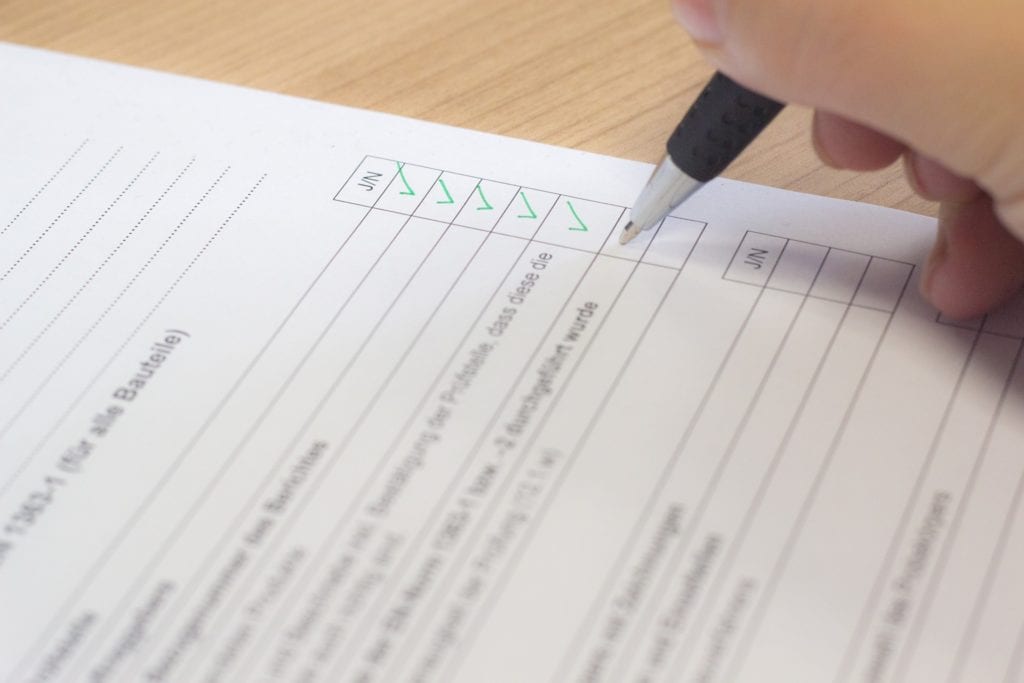
144Hz&WQHD対応ゲーミングモニターを購入する前に、以下の2点を確認してください。
- ゲームは144Hzに対応している?
- パソコンの性能は十分?
ゲームは144Hzに対応している?
144Hzのゲーミングモニターを利用するには、そもそもゲーム側が144FPSに対応している必要があります。
FPSというのは「フレームレート」のことで、ゲーム側が出力することができる1秒間の画像の切り替え回数。
つまり144FPSというのは、ゲーム側が1秒間に144回、画像を切り替えて映像を流しているということです。
そしてここで大切なのが、ゲーム側が144FPSに対応していないと、ゲーミングモニターが144Hz対応でも、全く意味が無いということ。
たとえば、60FPSまでしか対応していないゲームを144Hzのゲーミングモニターでプレイしても、最大60Hzでしか映像が流れません。
これでは、せっかくの144Hzゲーミングモニターが宝の持ち腐れになってしまいますよね。
なのでまずは、プレイしているゲームが144FPS以上での映像出力に対応しているかを確認しましょう。
ちなみに、FPSはゲーム内の設定から確認・変更することが可能です。
まずは、あなたがプレイしているゲームの設定から、144FPS以上での映像出力ができるかを確かめておいてくだいさい。
パソコンの性能は十分?
144Hz対応のゲーミングモニターで、実際に144Hzの映像を流すためには、パソコン側が144FPSの映像を出力する必要があります。
これはゲーム側が144FPSに対応している必要があるのと一緒で、パソコン側も144FPSの映像を出力できるほどの性能を有していないと、せっかくの144Hzゲーミングモニターを活かすことができないのです。
しかし144Hzの映像を出力するためには、比較的性能の高いPCが必要になってしまいます。
低スペックPCでも144FPSを出すことは可能な場合もありますが、その場合は画質をFHDか、それ以下に下げなければいけません。
そうなると映像はヌルヌルだけど、せっかくのWQHD解像度を活かせないのです。
そしてWQHDの高画質と144Hz以上のヌルヌルさを両立させるためには、ある程度高スペックなゲーミングPCが必要なわけですが、その場合はゲームごとに設定されているPCの推奨スペックを確認してから購入しましょう。
ゲームの公式ホームページなどで確認することが可能です。
もちろん、すでに持っているPCが推奨スペックを満たしていたり、画質を落としても大丈夫であれば買い換える必要はありません。
またPS4とPS4 Proはどちらも60FPSまでしか対応できません。
そのためPS4かPS4 Proに144Hzのゲーミングモニターを接続しても、最大60Hzまでしか映像を出力できないのです。
もしPS4かPS4 Pro用にゲーミングモニターを購入する場合は、60Hzまで対応しているモニターを選ぶことで、無駄に高価なモニターを買わずに済み、お金の節約にも繋がります。
144Hz&WQHD&1ms対応のゲーミングモニターを選ぶ際のポイント

144Hz&WQHD対応のゲーミングモニターの選びで、失敗しないためのポイントは以下の6つ。
- 応答速度
- パネルが「TN」と「IPS」と「VA」のどれか
- サイズ
- 独自機能
- インターフェース
- 使い勝手と操作性
それぞれ解説していきます。
応答速度の速さ
応答速度というのは、モニター上にあるドットと呼ばれる点の色が他の色にきり切り替わるまでの速さのこと。
それぞれのドットの色が切り替わり変化していくことで、モニターに表示される映像が変わるのです。
この応答速度が早ければ速いほど(ドットの色の切り替えが速いほど)、モニター内の色が素早く切り替わり、ブレや残像感の無いなめらかな映像となります。
そして応答底度は「~ms」と表記されるのですが、たとえば「5ms」の応答速度だと、0.005秒で色をきり替えることができるというわけです。
逆に応答速度が遅いと、色の切り替えに時間がかかり、ブレや残像感が残る映像になってしまいます。
特に動きが激しく、色の切り替えを頻繁に行う必要があるFPSやアクションゲームなどでは、トップクラスに速い「1ms」という応答速度が求められます。
それ以外のゲームなら、「5ms」程度の応答速度で全く問題なし。
今回紹介する6つの144Hz&WQHD対応ゲーミングモニターはすべて1ms以下の応答速度に対応しているので、FPSなどのヘビーユーザーでも十分におすすめできます。
また応答速度の中では、「G to G ~ms」という表記にも注目しましょう。
「G to G ~ms」というのは黒と白以外の中間色の切り替え時間を表したもので、よりブレや残像が少なくなるので、ぜひチェックしてみてください。
パネルが「TN」と「IPS」と「VA」のどれか
モニターパネルには、主に3つの種類があります。
- 「TNパネル」→低価格だが、視野角が狭いため一人での利用向き
- 「VAパネル」→映像のコントラスト比が大きく、ダイナミックレンジの広い映像が楽しめる
- 「IPSパネル」→高価だが、視野角も広く、最も美しい映像を楽しめる
それぞれ上記のような特徴があるのですが、最もおすすめなのは視野角が広く、どこから見ても美しい映像を楽しめるIPSパネルです。
とは言ってもやはりIPSパネルは高価なので、自分の用途ごとに選ぶ必要があると思います。
- 高価でも、できる限り美しい映像が良い方は「IPSパネル」
- それなりに映像が美しければOKという方は「TNパネル」か「VNパネル」
という感じで選ぶと良いでしょう。
機能
144Hz&WQHD対応のゲーミングモニターにも、それぞれゲームをより快適にするための独自機能が搭載されています。
ゲームの種類や自分の求めているゲーム環境から、最適な機能が搭載されているモニターを選ぶことが大切です。
たとえば以下のような機能があります。
- テアリングやスタッタリングを低減する「FreeSync」や「G-SNYC」
- 暗所を明るくして視認性を上げる「Black eQualizer」や「ブラック・スタビラゼーション」
- 目のちらつきの原因となるフリッカーを防ぐ「フリッカーフリー機能」
- 画質を向上させる「超解像技術」
ちなみにテアリングやスタッタリングというのは、パソコンから出力される映像のフレームレート(FPS)とモニターのリフレッシュレートが食い違った場合に表示が乱れたり、カクついたりする現象のこと。
たとえば144Hzのモニターに200FPSで映像を出力すると、表示が乱れる「テアリング」が起きて、60FPSで出力すると表示がカクつく「スタッタリング」が起きてしまうのです。
特に動きの激しいFPSなどのゲームで起きると、映像が非常に見にくくなり、操作の遅れにも繋がってしまいます。
それらを解消してくれるのがFreeSyncやG-SNYCいう機能なのですが、FreeSyncはAMD製のRadeonを、G-SYNCはNvidia製のGeForceを搭載しているパソコンでしか基本的に利用できません。
そのため、
- AMD製のRadeonを使っているユーザーは「FreeSync対応のゲーミングモニター」
- Nvidia製のGeForceを使っているユーザーは「G-SYNC対応のゲーミングモニター」
を利用することで、最適なゲーム環境を構築できます。
ただし、G-SYNC Compatibleを取得しているゲーミングモニターであれば、Nvidia製GPUのGeForceでもFreeSyncを利用可能。
G-SYNC Compatibleとは、Nvidiaが正式にNvidia製GPUのGeForceでもFreeSyncを利用できることを承認したモニターに付与される証です。
今回紹介するゲーミングモニターの中では、2機種がG-SYNC Compatibleを取得しています。
またフリッカーフリーは目のチラツキの原因となるフリッカーを低減する機能、超解像度技術は低画質の映像を高画質に変換する機能です。
インターフェース
高額なゲーミングモニターを購入するなら、インターフェースも確認しておきたいところ。
具体的なチェックポイントとしては、
- HDMI2.0
- Display Port
- USB-A端子
などのポートが搭載されているかどうか。
特に、Display Portは重要です。
なぜならゲーミングモニターによってはDisplay Port接続時のみ、最大で155Hzのリフレッシュレートを出すことができるものもあるため。
さらに、先程紹介したG-SYNCもDisplay Port接続時のみ有効にすることが可能です。
またUSB-A端子があれば、モニターからスマホを充電することもできる場合もありますよ。
このようにポートは種類や数が多いほうが、間違いなく便利なので必ず確認しておきましょう。
使い勝手と操作性
モニターの使い勝手や操作性という点では、「高さや傾きをどれだけ柔軟に変更できるか」が重要なポイントです。
高さや傾きを広範囲で細かく変更できれば、ユーザーにとって最適なポジションにモニターを設定できます。
モニターの高さや傾きはゲームをプレイする際の快適さに直結するので、必ず確認しておきましょう。
また今回紹介するモニターの中には、モニターを90度回転させて縦画面で使うことができるものがあります。
縦画面のシューティングで他者に差をつけることもできますし、文書作成など、普段のオフィスワークでも大いに活躍することが期待できます。
せっかく高価で高性能なモニターを買うのですから、様々な用途で活躍するモニターを選ぶのがおすすめです。
144Hz&WQHD&1ms対応の最強ゲーミングモニターおすすめ5選【これを買えば間違い無し!】
今回紹介する144Hz&WQHD解像度対応の、おすすめゲーミングモニターは以下の5機種
- 日本エイサー「VG271UPmiiox」
- MSI「Optix MAG27CQ」
- Dell「S2719DGF」
- ASUS「TUF Gaming VG27AQ」
- LGエレクトロニクス「27GL83A-B」
どれも高性能で、コストパフォーマンが高く買って損しない最強のゲーミングモニターです。
【Display HDR 400対応】日本エイサー「VG271UPmiiox」

?ゲーミングモニター「VG271UPmiiox」の特徴
- 価格:49,980円(2020年6月28日時点)
- サイズ:27インチ
- 解像度:WQHD
- パネル:IPS
- 最大リフレッシュレート:144Hz
- 応答速度:1ms
- Display HDR 400対応
- FreeSync対応
- 暗所部の視認性を向上する「Black Boost」
144Hz&WQHD対応はもちろんのこと、Display HDR 400対応が最大の特徴のゲーミングモニターです。
Display HDR 400とは、HDRが持つ映像の臨場感や豊かさを体感する事ができるとして正式に承認されたモニターにだけ付与される映像規格のこと。
なので、Display HDR 400対応のVG271UPmiioxは今回紹介するゲーミングモニターの中でも、特に美しく臨場感溢れる映像を楽しめます。
他にも、ガンマ設定が1.8/2.0/2.2/2.4/2.6/の5通りから、色合いを赤、青、緑、黄、マゼンダ、シアンの6通りから選んで調整できるのも便利なポイントです。
デメリットを上げると、モニターの後ろについているOSDボタンが操作しにくいことが挙げられます。
【湾曲ディスプレイ】MSI「Optix MAG27CQ」

Amazon | MSI Optix MAG27CQ 湾曲27インチ ゲーミングモニタ [WQHD対応] MN330 | MSI | ディスプレイ 通販
?ゲーミングモニター「Optix MAG27CQ」の特徴
- サイズ:27インチ
- 解像度:WQHD
- パネル:VA
- 最大リフレッシュレート:144Hz
- 応答速度:1ms
- 湾曲ディスプレイ
- FreeSync対応
湾曲ディスプレイによる、視認性と臨場感の高さが最大の特徴のゲーミングモニターです。
モニターって、真ん中は目との距離が近いですが、端は距離が離れているため少し見にくくなってしまうんですよね。
しかしディスプレイを湾曲させることで、モニターと目の距離がすべての場所で均一になるため、視認性や臨場感を高めることできます。
なので湾曲ディスプレイのOptix MAG27CQは、今回紹介するゲーミングモニターの中で最も臨場感高くゲームを楽しめるモデルです。
モニターの動作モードは、「標準」「映画」「FPS」「RTS」「アイセイバー」の5つから選べます。
【最大155Hz】Dell「S2719DGF」

?ゲーミングモニター「S2719DGF」の特徴
- 価格:61,800円(2020年6月30日時点)
- サイズ:27インチ
- 解像度:WQHD
- パネル:TN
- 最大リフレッシュレート:155Hz
- 応答速度:1ms
- 充電用USB端子搭載
- FreeSync対応
- 縦画面対応
Display Port接続時にオーバークロックを適用することで、最大155Hzまでリフレッシュレートを上げることができるゲーミングモニター。
FreeSync対応に対応しており、よりなめらかな映像を楽しめるのも突起すべきポイントです。
その他の特徴として、FPSやRTSを含めた11種類もの映像モードに切り替えるることができたり、タイマー機能やフレームレート表示機能、画面位置の調整機能などが搭載されています。
特にタイマー機能は、MMORPGをプレイするユーザーにはとても重宝するはずです。
また、背面に搭載されたUSB-A端子からスマホを充電することもできます。
【HDR 10対応】ASUS「TUF Gaming VG27AQ」

?ゲーミングモニター「TUF Gaming VG27AQ」の特徴
- 価格:47,373円(2020年6月28日時点)
- サイズ:27インチ
- 解像度:WQHD
- パネル:IPS
- 最大リフレッシュレート:165Hz
- 応答速度:1ms
- HDR 10対応
- 2つのHDRモード搭載
- FreeSync対応
- G-SYNC Compatible取得
- 縦画面対応
先程のS2719DGFと同様、Display Port接続時にオーバークロックを適用することでリフレッシュレートを上げることができるのですが、こちらは最大165Hzまで向上させることができます。
なので今回紹介するゲーミングモニターの中で、最もなめらかな映像でゲームを楽しめるモデルと言えます。
そしてTUF Gaming VG27AQの面白い特徴が、2つのHDRモードを搭載していること。
「ASUS Gaming HDR」と「ASUS Cinema HDR」の2つです。
ゲーム用と映画用に2つのHDRモードを切り替えることで、それぞれに最適な画質で楽しめます。
その他にも、ゴーストを低減するELMB SYNCやコントラスト自動調整機能のASCRなど、ゲームプレイをより快適にする機能が多数搭載されています。
さらに画面の角度を上33度~下5度、高さを0mm~130mmと広めに調整できるのも便利なポイントです。
【G-SYNC Compatible取得】LGエレクトロニクス「27GL83A-B」

?ゲーミングモニター「27GL83A-B」の特徴
- 価格:49,980円(2020年6月28日時点)
- サイズ:27インチ
- 解像度:WQHD
- パネル:IPS
- 最大リフレッシュレート:144Hz
- 応答速度:1ms(G to G)
- HDR 10対応
- FreeSync対応
- G-SYNC Compatible取得
- 暗所部を明るくする「ブラックスタビラゼーション」
- 縦画面対応
HDR 10対応の美しい発色に加え、G-SYNC Compatibleも取得しているのが最大の特徴といえる、ゲーミングモニターです。
G-SYNC Compatibleを取得しているため、Nvidia製GPUのGeForce搭載PCでもFreeSyncを有効化することができます。
また、暗所部を明るくする「ブラックスタビラゼーション」により、暗いシーンでの敵の視認性を大きく向上させ、ゲームを有利に進めることも可能です。
1つデメリットを上げると画面がハーフグレア処理になっているため、ゲームプレイ時に映り込みが気になるかもしれないですね。
最もおすすめの144Hz&WQHD&1ms対応のゲーミングモニターはASUS「TUF Gaming VG27AQ」
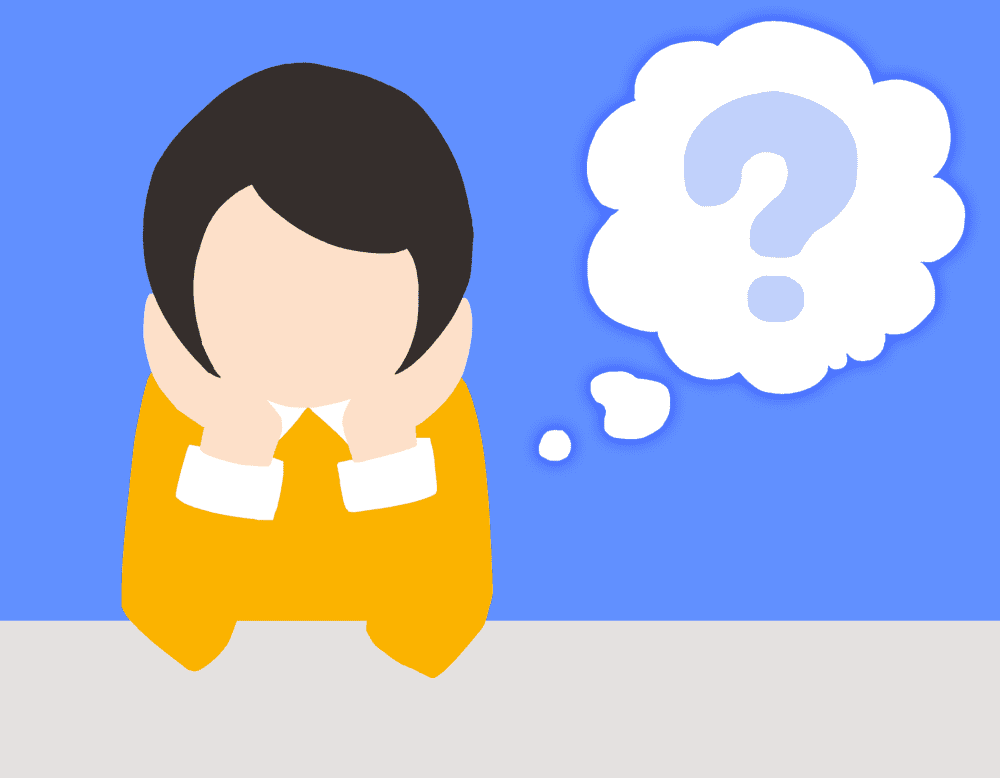
今回、5つの144Hz&WQHD対応ゲーミングモニターを紹介しましたが、どれか一つを選ぶのなら、ASUSの「TUF Gaming VG27AQ」がおすすめです。

UF Gaming VG27AQは最大で165Hzのリフレッシュレートに対応していることはもちろん、HDR 10やFreeSyncとG-SYNC Compatible、縦画面対応などにも対応しつつ、49,980円(2020年6月28日時点)で購入できる非常にコストパフォーマンに優れてモデルと言えます。
なので5機種の中で迷ったら、ASUSの「TUF Gaming VG27AQ」を選ぶのがおすすめです。
【ゲーミングモニター関連記事】
?「【高性能なのに3万円以下!】144Hzの安いゲーミングモニターおすすめ5選【選び方のポイントも】 – WebHack」
モバイルディスプレイの選び方とおすすめ8選を紹介【タッチパネルや4K対応、バッテリー内蔵モデルも紹介!】 – WebHack














